清新色,调出清新色调教程(2)
来源:设计前沿
作者:李心儿
学习:11019人次
第三步:
先盖印一层。盖印一层方法:按ctrl+shift+alt+E键。
然后在图层的混合模式中选滤色。不透明度为47%
这步的目的是提亮下图片。
第四步:
继续调出我们想要的色调。
使用色彩平衡工具。
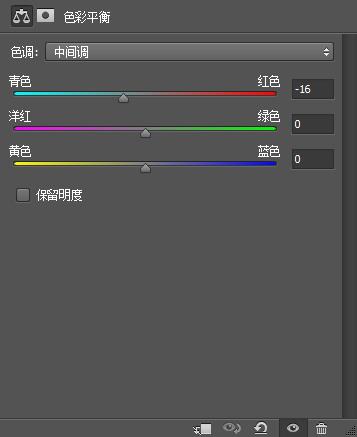
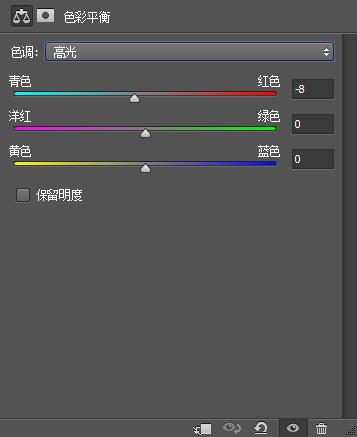
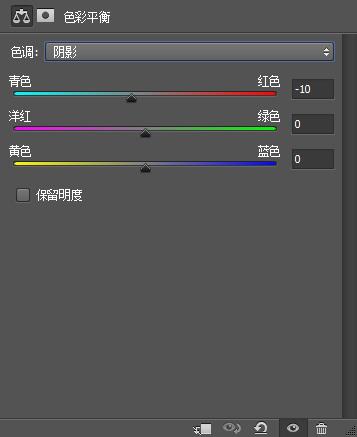
第五步:
使用可选颜色 工具。微调人物。
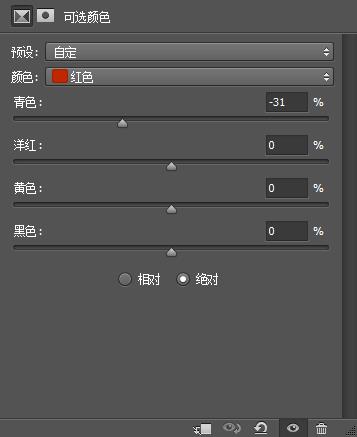
第六步:
我们先做个锐化吧。
锐化 USM锐化就可以了。参考大家自己定。微调下就OK。
第七步:
把背景色调校正就可以了。
就用色彩平衡工具。
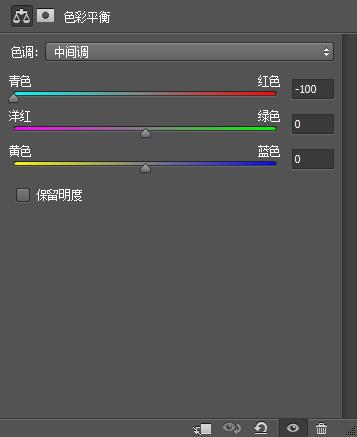
第八步:
最后这几步就是修饰下而已。
好。先盖印一层。然后把文字修掉。
使用污点工具就可以了。很方便很简单的工具。
第九步:
很微妙的调色。使用自然饱和度工具。
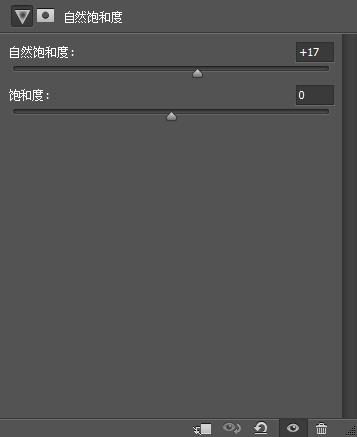
经常看我教程的朋友都知道,这是我的一个个人习惯而已。
呵呵。教程到此为止。祝大家学习快乐。下次再见哦。
LOVE you
学习 · 提示
相关教程
关注大神微博加入>>
网友求助,请回答!







